
Windows kullanıcılarının en sık yaptıkları hatalardan biride bir dosya veya klasörü yanlışlıkla silmektir sanırım bu nedenden dolayı Microsoft silme işleminde dosyaları önce çöp kutusuna göndermektedir
bunda amaç silinen dosyanın çöp kutusundan geri alınabilmesi ve yanlışlıkla silinen dosyalara kurtarılma şansı verilmesidir.Zannederim birçok değerli dosya bu şekilde silinmekten kurtulmuştur. Gel gelelim bazı durumlarda dosyaların çöp kutusunda yeralması güvenlik riski oluşturabilir. Evlerde kullanılan bilgisayarlar genellikle tek kullanıcı (Oda Admin) altında kullanıldığından Aile bireylerinin sildiği özel şeyleri , diğer aile bireyleri çöp kutusundan geri alıp görebilirler ki buda pek hoş bir durum olmaz.
Ayrıca SSD kullanıyorsanız , diskin ömrünü uzatmak için mümkün olduğunca diske az yazılması gerekmektedir bu nedenle mesela harici HDD ten silinen bazı dosyaların çöp kutusu yerine direkt silinmesini tercih edebilirsiniz böylece GB larca verinin SSD diske yazılmasını engellemiş olursunuz. Microsoft dosya veya klasörlerin direkt silinmesi konusunda birkaç farklı yöntem sunmuştur aşağıdaki makalemizde bunları açıklamaya çalışacağız.
1. SHIFT Tuşunu kullanarak dosyaları direkt silin
herhangi bir dosya veya klasörü silmeden önce klavyenizdeki SHIFT tuşuna basıp ilgili dosyayı sağ tıklayıp sil derseniz Geri dönüşüm (Çöp) kutusuna gitmeden direkt olarak silinecektir.

2. Geri dönüşüm kutusu direk silme ayarları
Üstteki yöntem sürekli Shift tuşuna basılmasını gerektirdiğinden zahmetlidir ve bazen shift tuşuna basılması unutulabillir. Bu nedenle özellikle harici HDD dediğimiz diskler için çöp kutusunda direkt silme ayarı yapabiliriz , bunun için Geri dönüşüm (Çöp) kutusunu sağ tıklayıp Özellikler deyin ve açılan ekranda Harici sabit diskinizi seçip "Dosyaları Geri dönüşüm kutusu'na taşıma. Dosyalar silindiğinde hemen kaldır" kutucuğuna tik koyun
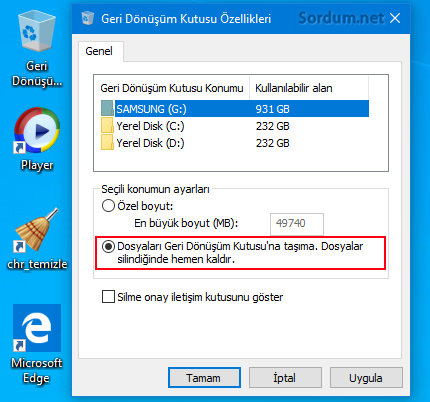
Bu ayardan sonra Harici sabit diskinizden sildiğiniz dosyalar çöp kutusuna taşınmayacak ve Direkt olarak silinecektir. Elbette aynı ayarı C ve D dizinleriniz içinde yapabilirsiniz. Aslında bu ayarların registry kayıtlarını da vermek isterdim lakin her bir sistemde farklı anahtar oluştuğunu gördüm.

"HKEY_CURRENT_USER\Software\Microsoft\Windows\CurrentVersion\Explorer\BitBucket\Volume\" Anahtarının altında farklı sayı ve harf kombinasyonu ile oluşan alt klasörler içerisindeki "NukeOnDelete" anahtarı değeri "1" ise O dizindeki dosya ve klasörler otomatik silinecektir. "0" ise Ger dönüşüm kutusuna taşınacaktır.
- Silme Onayı uyarı mesajını geri getirelim Burada
- Geri dönüşüm kutusu Bozuk hatası ve çözümü Burada
- Geri dönüşüm kutusundaki çöp nekadar yer kaplıyor Burada
- Geridönüşüm sağ tuşunda Başlangıca sabitle olmasın Burada
- Çöp kovası otomatik temizlensin Burada
- Windows 10 çöpleri otomatik temizlesin Burada
- Sağ tuş menüsüne kalıcı sil özelliği ekleyelim Burada





Aşağıda yapılmışı var , onu kullanabilirsin.
Web Link ...
Vallaha hocam yaparsanız siz yapacaksınız bizde kullanırız şimdiden elinize sağlık 🙂
Mantıklı görünüyor
Hocam sağ tuşa shifdelete kısayolu eklemek nasıl olur sdelete bazen silmiyor
Teşekürler salih
Bir dosya ya da klasör seçilip Ctrl+D ile silinebilir.
Seçildikten sonra bağlam menüsünü açıp Sil seçeneğini kullanmaya gerek kalmadan siliniyor.
Pratik olduğu için paylaşmak istedim.
Bendeki durum şöyle , SSD kullanıyorum , Harici HDD taktıktan sonra içerisinden mesela 2-3 adet Filim siliyorum , yaklaşık 10 GB , birde bakıyorum windowsun çöp kutusuna atmış (Yani SSD ye yazmış), bunun önüne geçmek için üstteki ayarı uyguladım.
Çöp kutusunun oluşma ve çalışmasıyla ilgili teknik bilgim hiç olmadığından, biraz kafam karıştı:
* Bilgisayara takılı disklerin (ve varsa bölümlerinin) her birinde ayrı çöp kutusu oluyor (Windows Gezgini'nde ayrı ayrı görünüyorlar; "Oluşturma" tarihleri de boyutları da farklı);
* Dolayısıyle, silinecek öğeleri çöp kutusuna göndermek yerine doğrudan silme işlemini yalnızca SSD'lerde yapmanın yeterli olacağını sanıyordum ve daha önce alttaki sayfanıza da bu yönde bir yorum eklemiştim:
Web Link ...
* Oysa, yukardaki yazınızdan "Hem SSD hem de HDD takılı bir bilgisayarda SSD'nin (yazma) ömrünü uzatmak için doğrudan silme işlemini her iki diske de uygulamak gerekir" gibi bir izlenim doğuyor.
O yüzden, bu konuda küçük bir bilgilendirmeyle kafa karışıklığımızı giderirseniz, çok seviniriz.
Aynen öyle.
shift+ delete yapıp direkt silinebilir.
Ama dikkatli olmakta fayda var , çöpten geri alınabiliyor fakat direkt silince sadece veri kurtarma yazılımları yardımcı olabilir.
bundan sonra silmek istediğim dosyaları direkt silcem bu çöp temizlemekten usanmıştım.